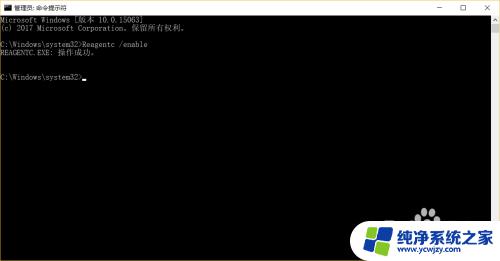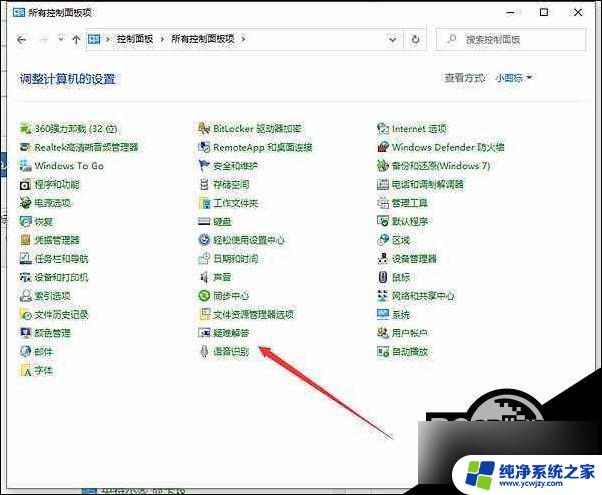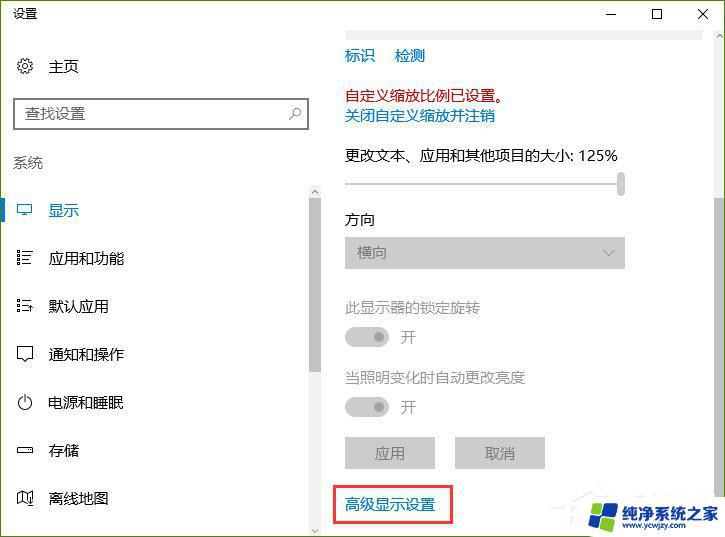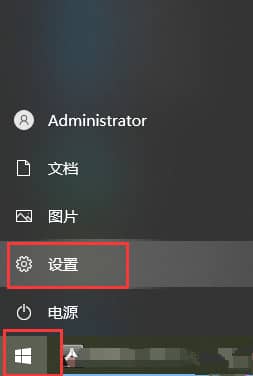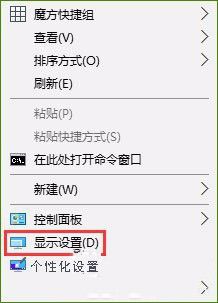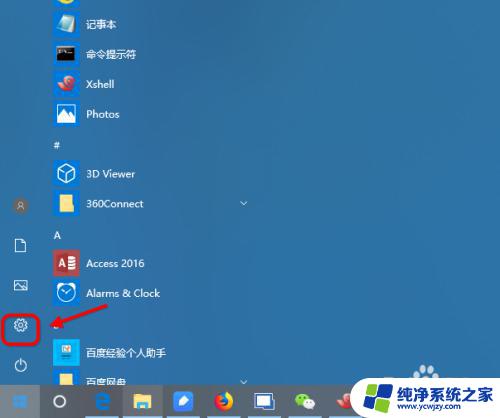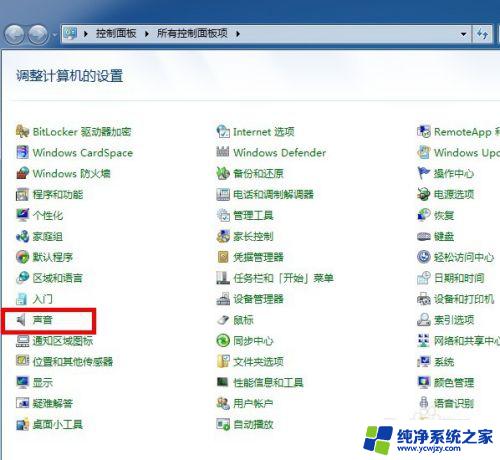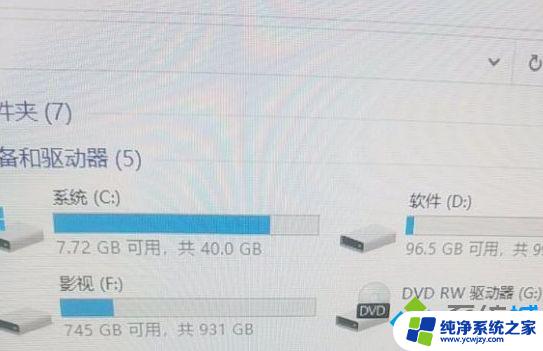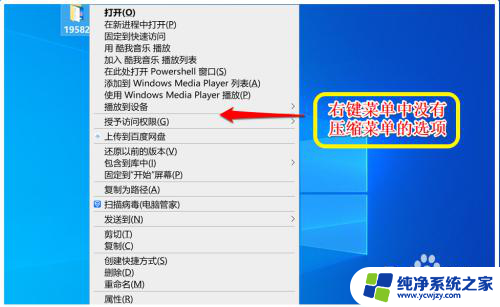win10没有疑难解答 高级选项 Win10疑难解答选项丢失的解决方法
更新时间:2023-10-15 18:01:10作者:yang
win10没有疑难解答 高级选项,近年来随着科技的不断发展,Win10操作系统已经成为广大用户首选的操作系统之一,就在使用过程中,有些用户不可避免地遇到了一些问题,特别是在解决疑难问题时,可能会发现Win10系统中原本存在的疑难解答选项竟然不见了。面对这一问题,很多用户感到困惑和无助。究竟是什么原因导致Win10中的高级选项和疑难解答选项丢失呢?针对这一问题,本文将为大家详细介绍解决方法。
具体步骤:
1、用管理员身份运行命令提示符(cmd命令)输入Reagentc /enable(分隔符中间有空格)后回车,如果丢失会显示错误。我这是修复过后的了。
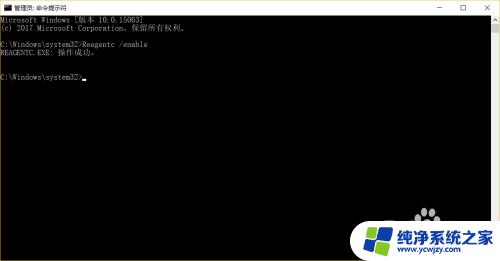
2、再输入bcdedit /enum all(都有空格),出现下图则表示还原高级启动菜单成功。
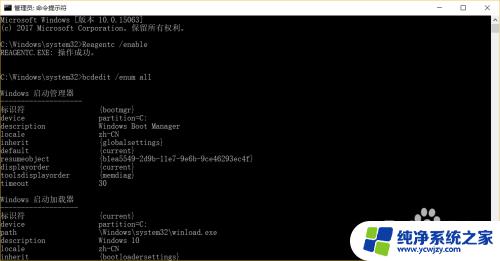
3、进入查看下,发现出现了菜单及其内容。
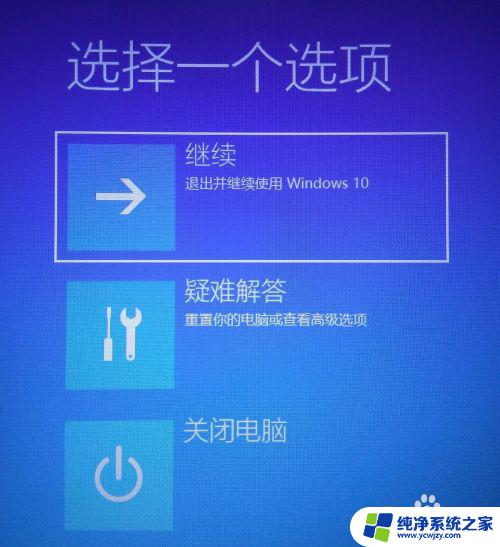

以上就是关于win10没有疑难解答高级选项的全部内容,如果您还有疑问,可以参考小编提供的步骤进行操作,希望这些信息对您有所帮助。